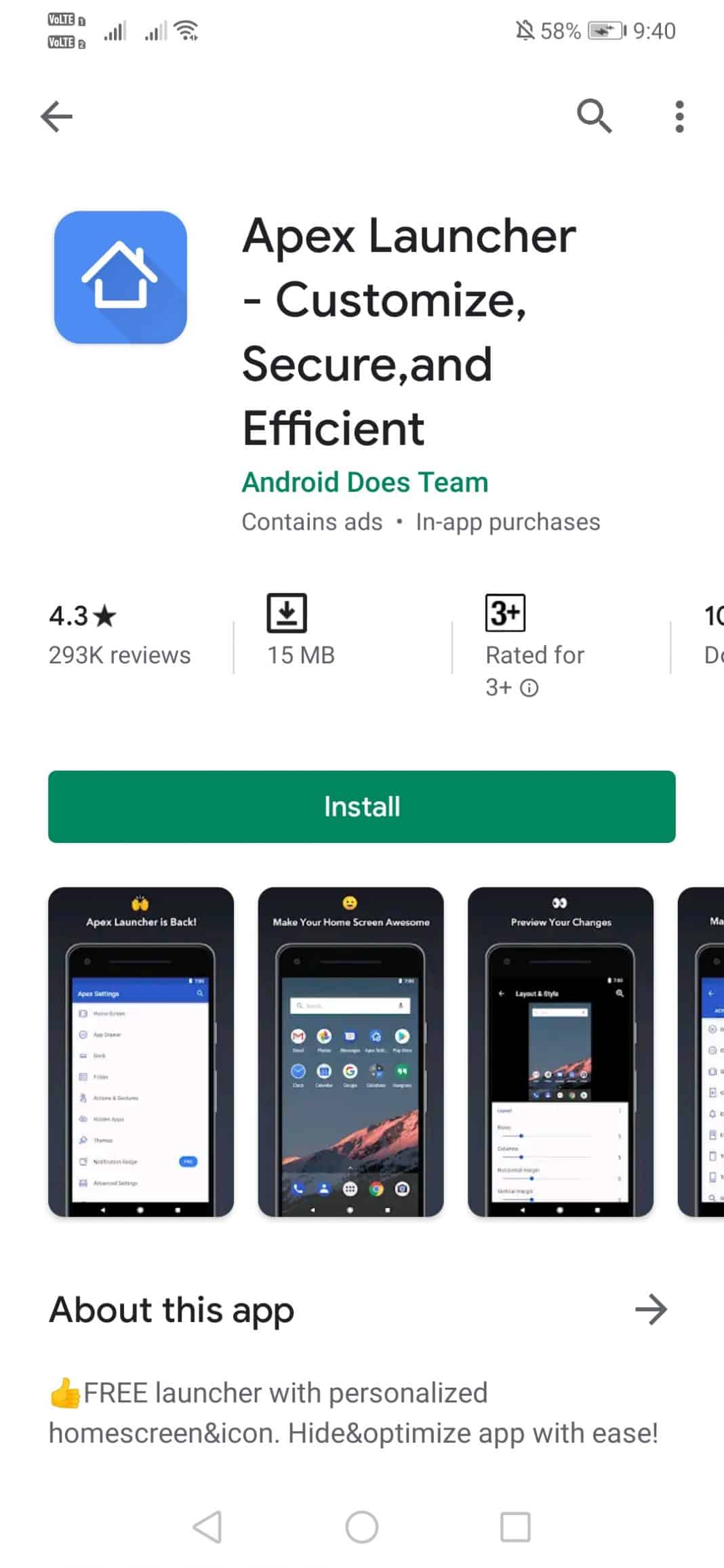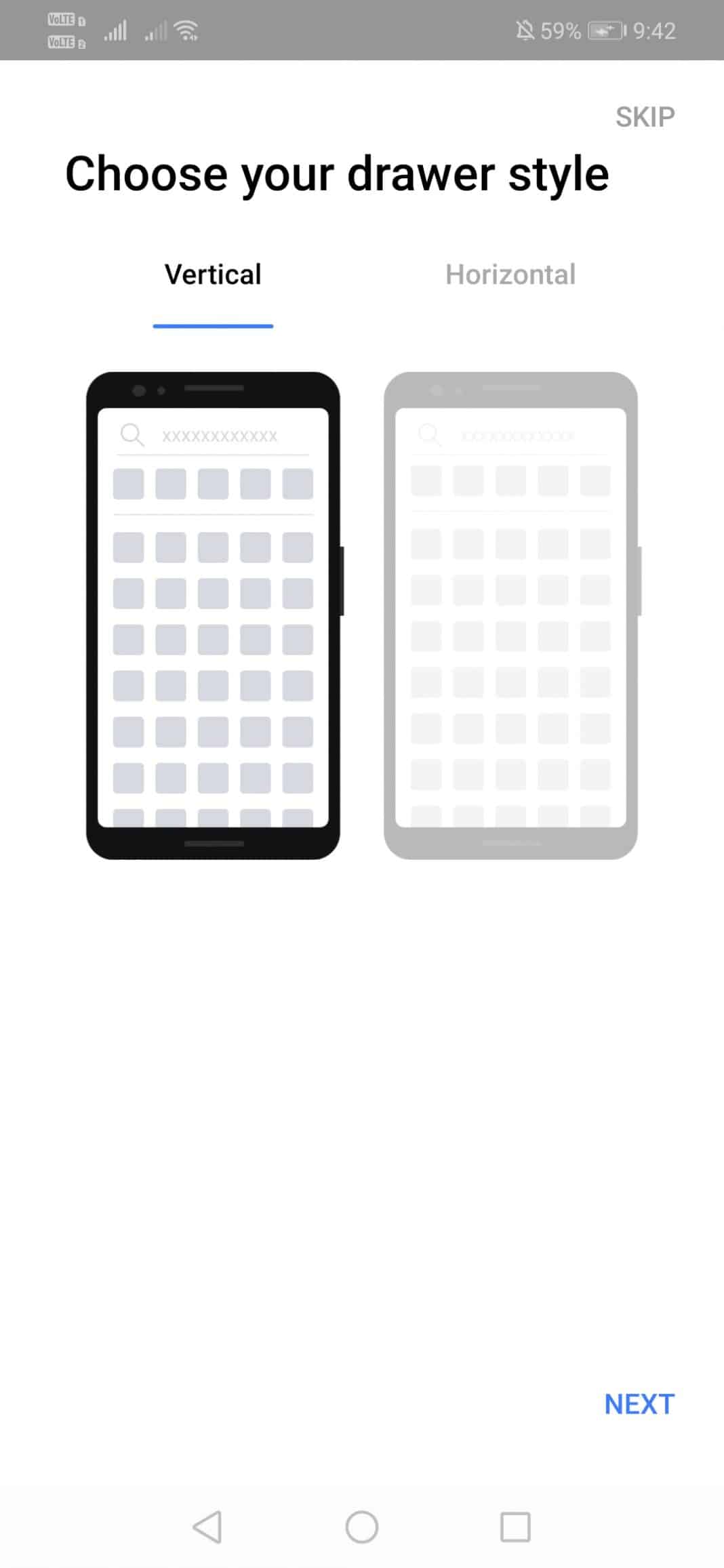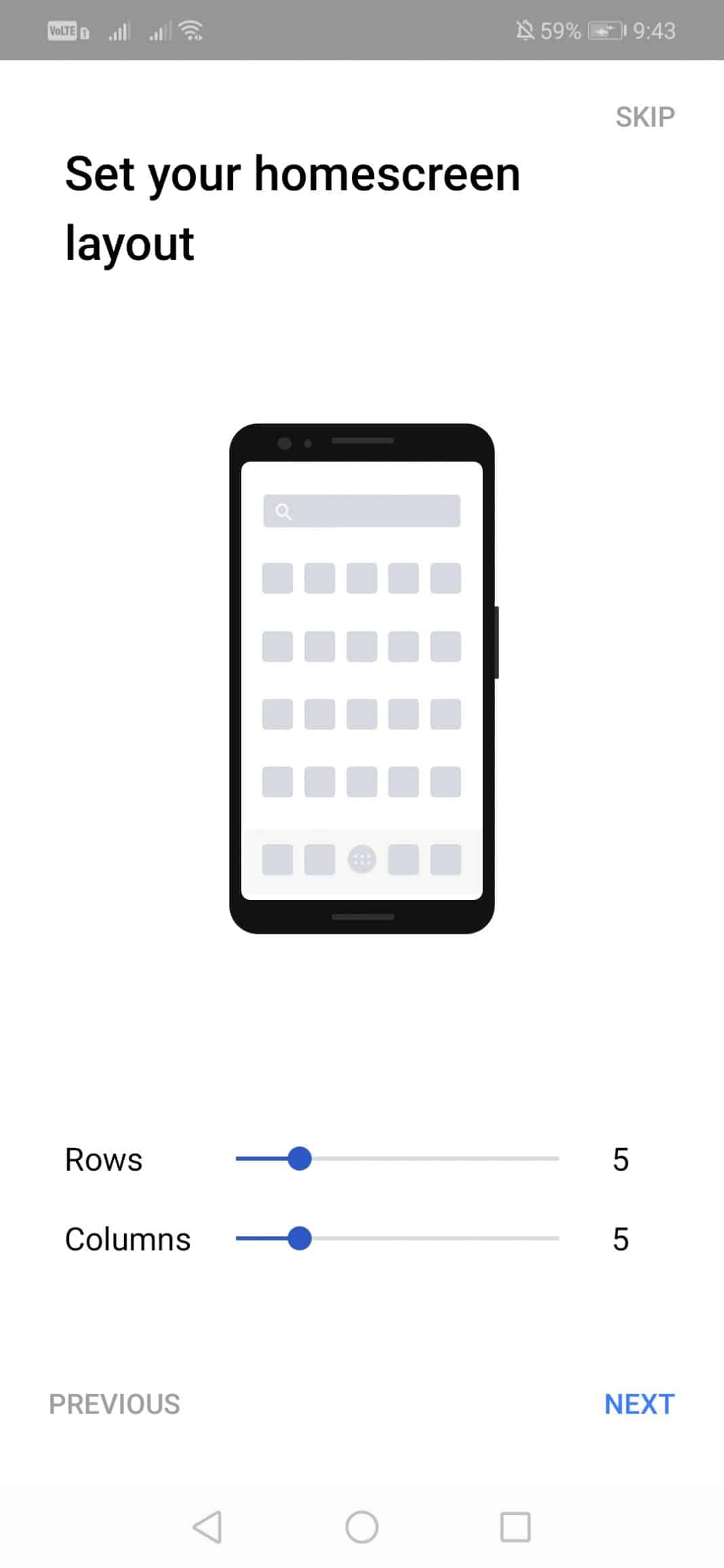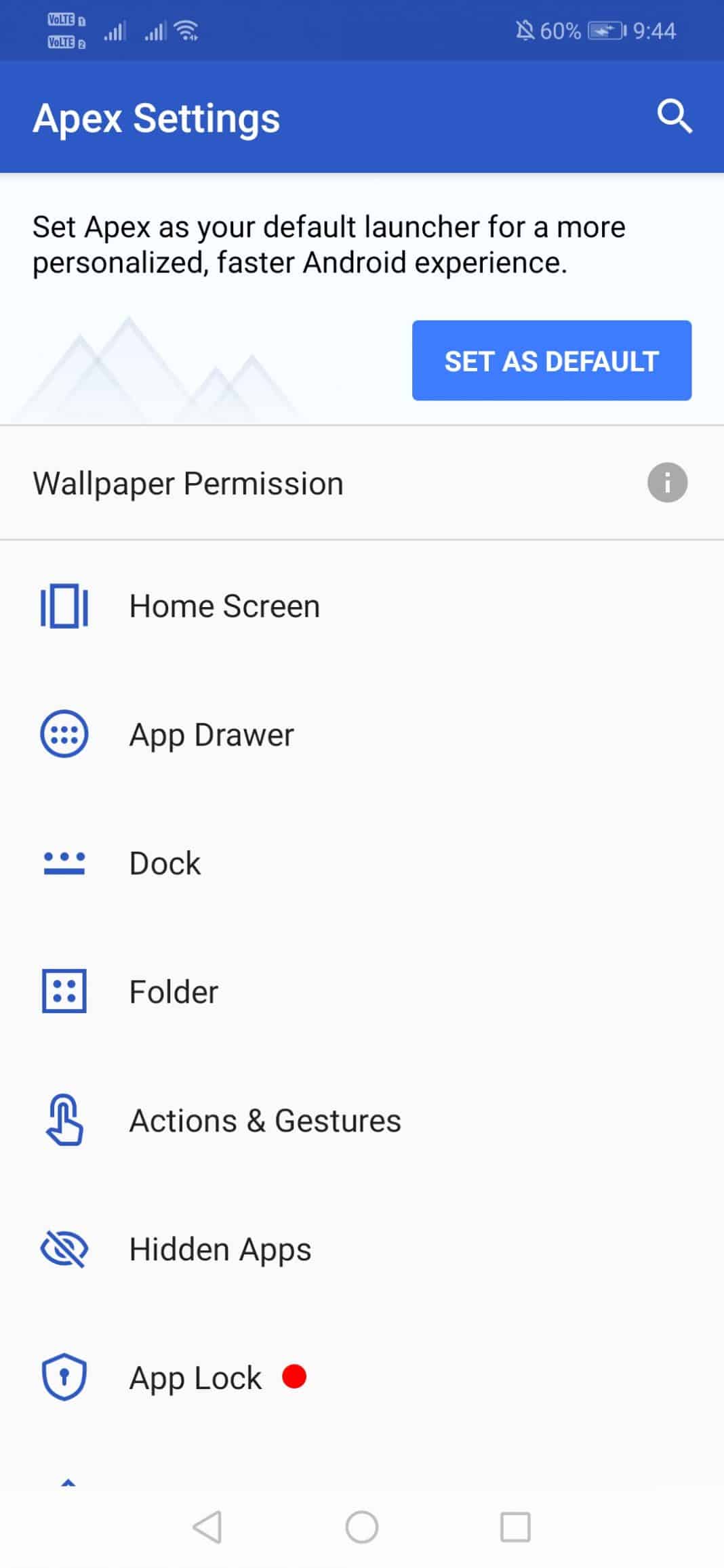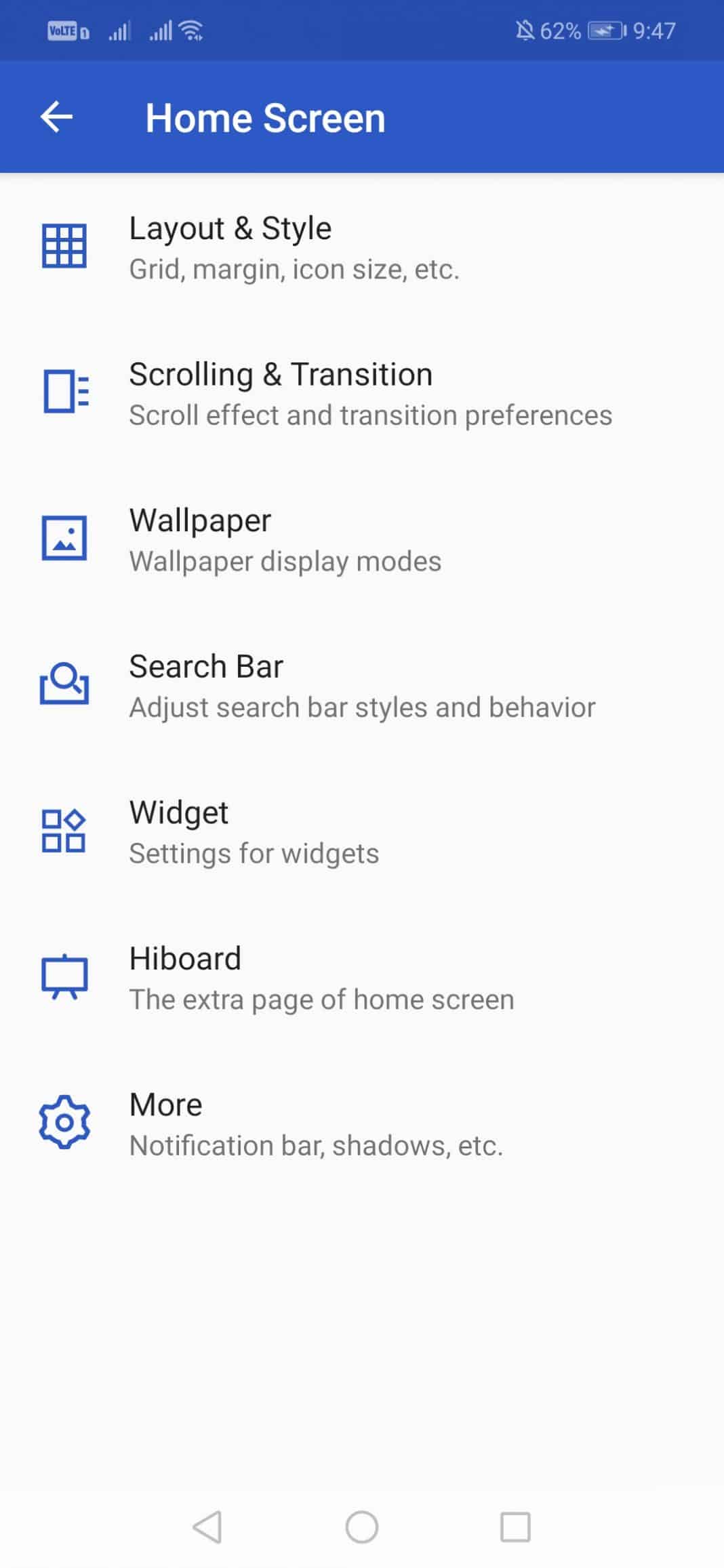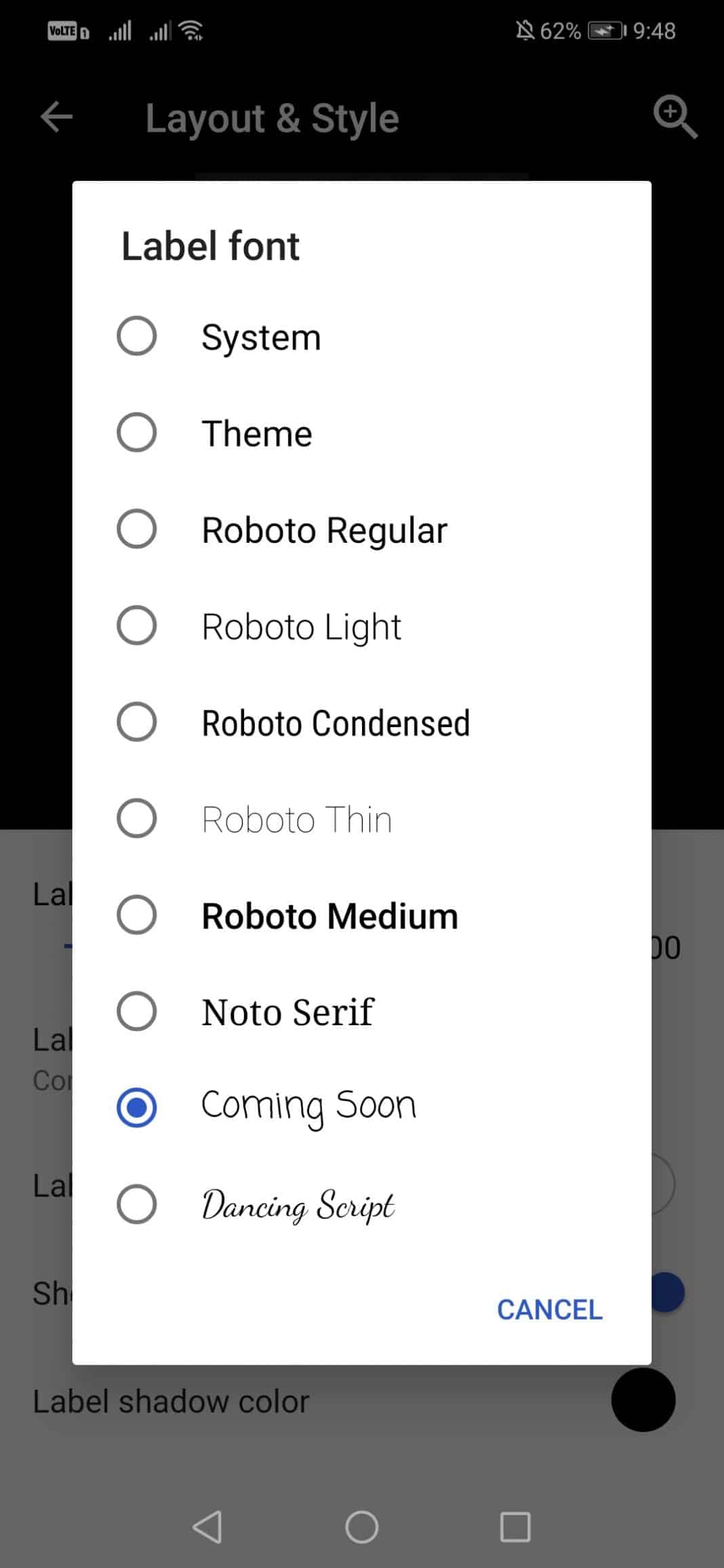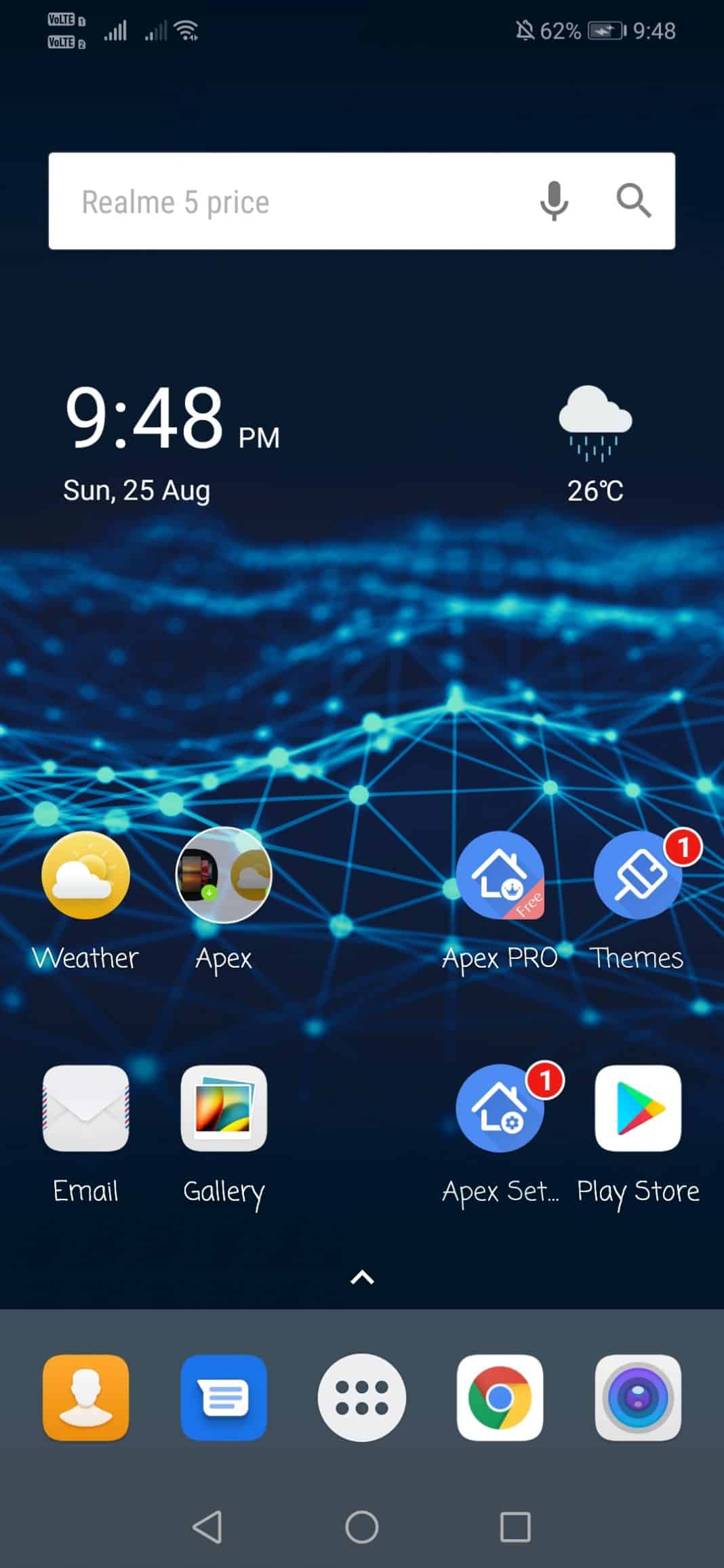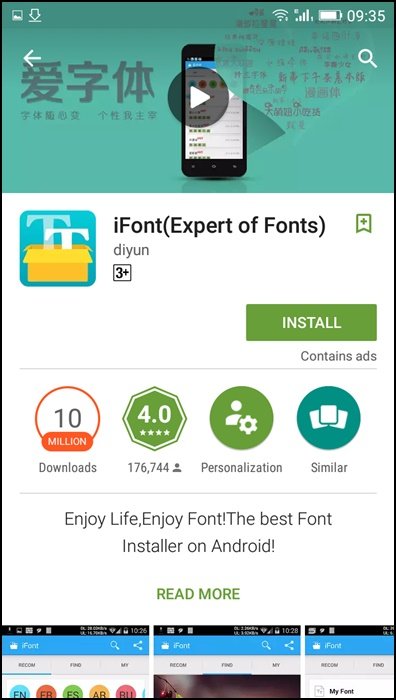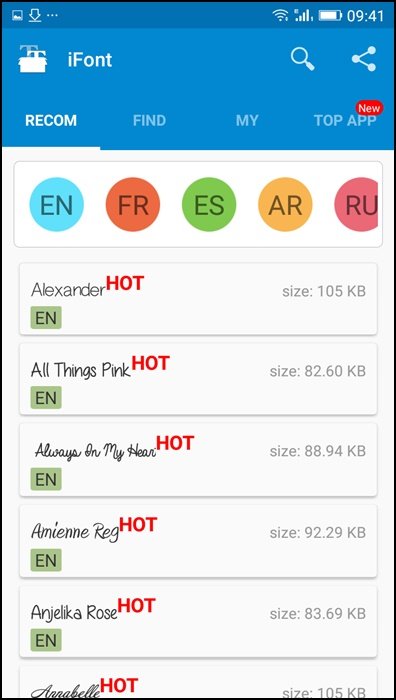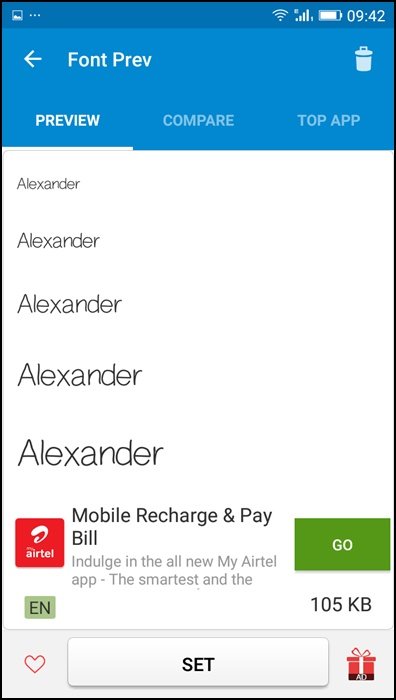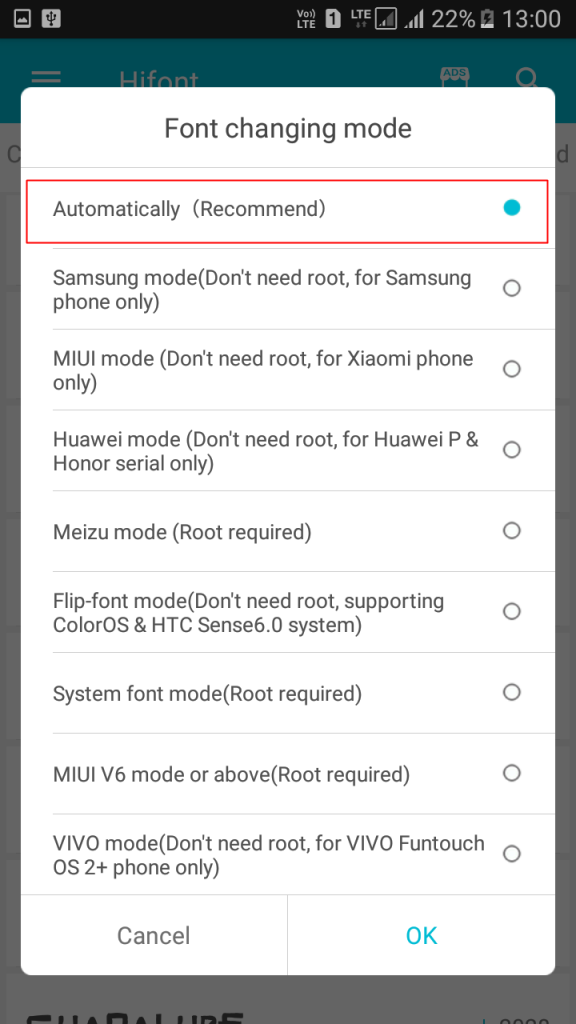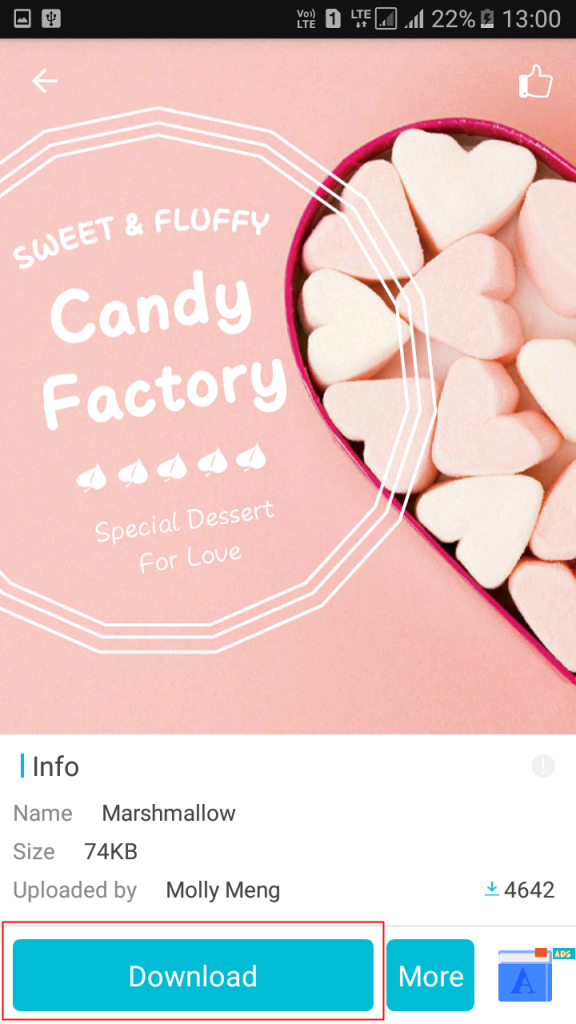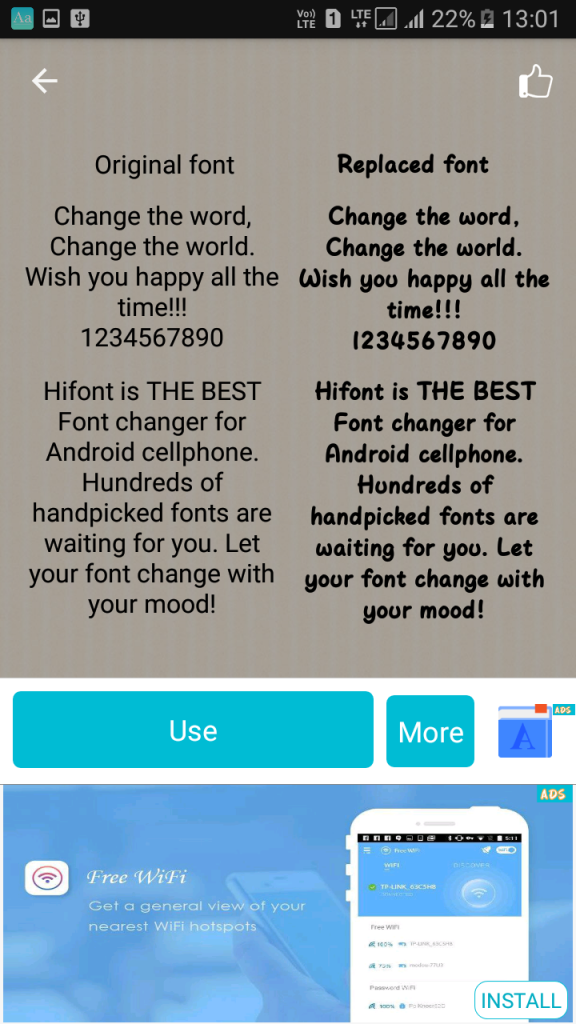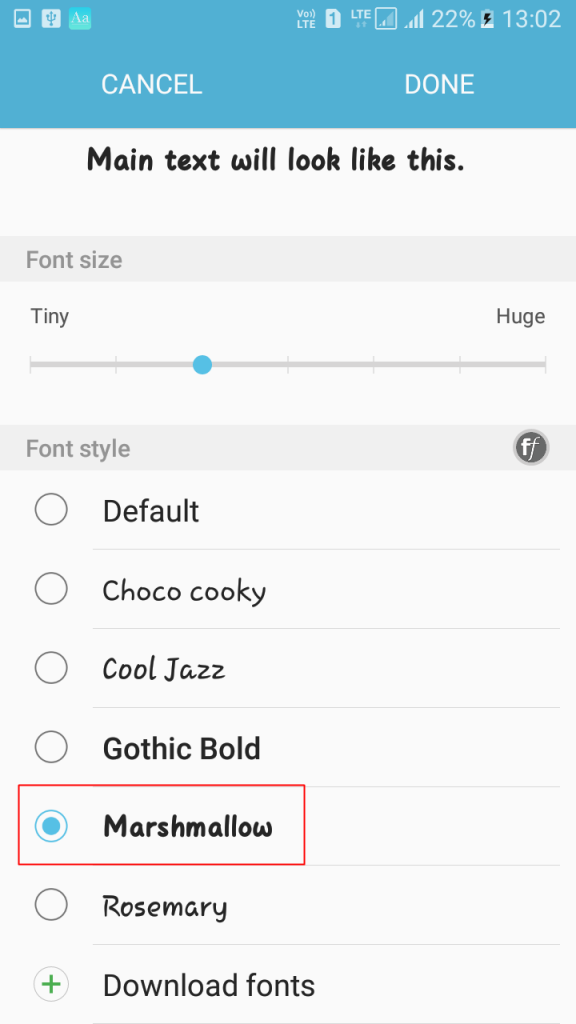Jeśli korzystasz z Androida od jakiegoś czasu, możesz wiedzieć, że mobilny system operacyjny oferuje wiele opcji dostosowywania. Jest jednak jedna rzecz, której brakuje Androidowi-dostosowywanie czcionek.
Jeśli nie korzystasz z urządzenia z dostępem do roota, nie możesz bezpośrednio zmieniać czcionek w systemie Android. Opcja zmiany czcionki jest obecna w najnowszej wersji Androida, ale wielu użytkowników nadal używa starszych wersji Androida, takich jak Android KitKat, Lollipop itp.
Jeśli więc używasz starszej wersji Androida i chcesz zmienić czcionki na swoim urządzeniu, czytasz właściwy artykuł.
3 Najlepsze metody zmiany czcionek w systemie Android
Pamiętaj, że będziemy używać aplikacji Launcher do zmiany czcionek w systemie Android, a aplikacje uruchamiające zmieniają ogólny wygląd Twojego Androida. Zobaczmy więc metody.
1. Korzystanie z Apex Launchera
Apex Launcher to jedna z najlepszych i najwyżej ocenianych aplikacji do uruchamiania systemu Android dostępnych w sklepie Google Play. Zgadnij co? Dzięki Apex Launcher możesz dostosować prawie każdy zakątek swojego urządzenia z Androidem. Oto, jak możesz użyć Apex Launchera do zmiany czcionek w systemie Android bez rootowania.
Krok 1. Najpierw pobierz i zainstaluj Apex Launcher na smartfonie z Androidem.
Krok 2. Po zainstalowaniu otwórz aplikację uruchamiającą i wybierz styl szuflady.
Krok 3. W następnym kroku zostaniesz poproszony o wybranie wierszy i kolumn. Wybierz zgodnie ze swoimi wymaganiami.
Krok 4. Teraz otwórz Ustawienia Apex na ekranie głównym.
Krok 5. Teraz dotknij „Ekranu głównego”.
Krok 6. Z menu ekranu głównego wybierz opcję „Układ i styl”.
Krok 7. Przewiń w dół i dotknij „Czcionka etykiety”. Wybierz czcionkę według własnego uznania.
Krok 8. Teraz naciśnij przycisk strony głównej, a zobaczysz teraz nową czcionkę.
To wszystko; gotowe! W ten sposób możesz zmienić czcionki w systemie Android za pomocą Apex Launchera.
2. Zmień czcionki w systemie Android (dla urządzeń z dostępem do roota)
Jeśli masz zrootowane urządzenie z Androidem, możesz łatwo zmienić czcionkę systemową za pomocą aplikacji iFont. Sprawdź to poniżej i postępuj zgodnie z instrukcjami.
Krok 1. Przede wszystkim musisz zrootuj swoje urządzenie z Androidem .
Krok 2. Pobierz i zainstaluj iFont .
Krok 3. Otwórz aplikację iFont , a otrzymasz listę dostępnych czcionek dla Twojego urządzenia, wybierz i zainstaluj dowolną czcionkę na swoim urządzeniu z Androidem.
Krok 4. Teraz wybierz jeden z nich i kliknij Ustaw.
Krok 5. Po kliknięciu zestawu aplikacja iFont przyznaje uprawnienia Superużytkownikowi , a następnie kliknij opcję Zezwól pozwolenie. Teraz Twoje urządzenie zacznie się restartować , a styl czcionki pomyślnie się zmieni. Ciesz się !!
Uwaga: jeśli masz własny plik czcionki „ TTF ”, skopiuj go i wklej na kartę SD , a następnie kliknij Niestandardowe> Wybierz plik czcionki „ TTF ” z karty SD .
3. Korzystanie z HiFont
HiFont to najlepszy instalator odwracanych czcionek dla Androida. Setki ręcznie dobranych stylów czcionek, takich jak słodkie, ciemniejsze, w cukierkowych kolorach, są dla Ciebie. Jest też kompatybilny z programem do obsługi czcionek w telefonie.
Krok 1. Najpierw pobierz i zainstaluj HiFont na Twoim urządzeniu z Androidem. Po zainstalowaniu otwórz aplikację.
Krok 2. Otwórz panel ustawień, a następnie zmień tryb zmiany czcionki na „ Automatycznie ”, co jest zalecane.
Krok 3. Teraz musisz wybrać czcionkę, którą chcesz zainstalować w swoim systemie operacyjnym Android. Wybierz i kliknij przycisk „ Pobierz ”.
Krok 4. Po pobraniu kliknij przycisk „ Użyj ”.
Krok 5. Teraz musisz przejść do sekcji S ettings> Wyświetlacz> Czcionki w telefonie. Tutaj musisz wybrać pobraną czcionkę.
To wszystko! Skończyłeś. To najłatwiejszy sposób zmiany stylu czcionki Androida.
Uwaga: nie wszystkie czcionki będą obsługiwane, ponieważ niektóre czcionki zostaną zainstalowane na Twoim urządzeniu tylko wtedy, gdy jest ono zrootowane.
Są to więc najlepsze metody zmiany czcionek na telefonie z systemem Android. Mam nadzieję, że ten przewodnik ci pomógł! Podziel się nim również z przyjaciółmi. Jeśli masz jakiekolwiek wątpliwości z tym związane, daj nam znać w polu komentarza poniżej.